Kako razvrstiti polno ime po priimku v Excelu?
Precej enostavno je razvrstiti stolpec s polnim imenom z imenom. Včasih pa boste morda želeli stolpec s polnim imenom razvrstiti po priimku. Kako lahko v Excelu razvrstite polno ime po priimku? Ta članek vam ponuja nekaj zapletenih načinov za lažje razvrščanje stolpcev s polnimi imeni po priimkih v Excelu.
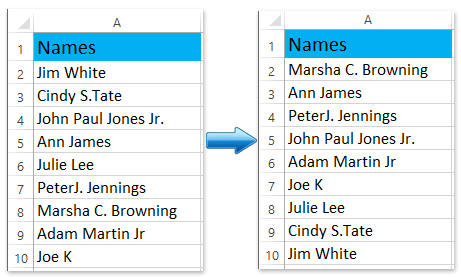
S stolpcem s polnim imenom razvrstite po priimku s funkcijo Najdi in zamenjaj
Ta metoda bo predstavila Poišči in zamenjaj funkcija za izločanje priimkov iz vseh polnih imen, nato pa lahko polna imena enostavno razvrstite po priimkih. Naredite naslednje:
1. Kopirajte stolpec s polnim imenom in ga prilepite poleg stolpca s polnim imenom, piše stolpec B.
2. Nadaljujte z izbiranjem prilepljenega stolpca in pritisnite Ctrl + H tipke hkrati, da odprete pogovorno okno Najdi in zamenjaj.
Opombe: To pogovorno okno lahko odprete tudi s klikom Domov > Poiščite in izberite > Zamenjaj.
3. V začetno pogovorno okno Najdi in zamenjaj vnesite presledek v Najdi kaj: vnesite polje @ v Zamenjaj z: in nato kliknite Zamenjaj vse . Oglejte si posnetek zaslona:

Nato se prikaže pogovorno okno in vam pokaže, koliko zamenjav je bilo opravljenih, samo kliknite OK , da ga zaprete.
4. Še vedno izberite nov stolpec in v pogovorno okno Najdi in zamenjaj vnesite *@ v Najdi kaj: v polje ne vnesite ničesar Zamenjaj z: in nato kliknite Zamenjaj vse gumb.

Nato se prikaže pogovorno okno in vam pokaže, koliko zamenjav je bilo opravljenih, samo kliknite OK , da ga zaprete.
5. Nadaljujte z izbiro novega stolpca in kliknite datum > Razvrsti od A do Ž or Razvrsti Z do Ain nato v pogovornem oknu Razvrsti opozorilo preverite Razširite izbor in kliknite na Razvrščanje . Oglejte si posnetek zaslona:

Do zdaj je bil stolpec s polnim imenom razvrščen po izvlečenih priimkih. Po potrebi lahko izbrišete nov izvlečen stolpec priimka.
Enostavno razvrstite po priimku / besedi v celicah v Excelu
Kutools za Excel Napredno razvrščanje pripomoček podpira razvrščanje podatkov po številnih prilagodljivih scenarijih / metodah, kot so razvrščanje po dolžini besedila, razvrščanje po pogostosti, razvrščanje po priimku itd.
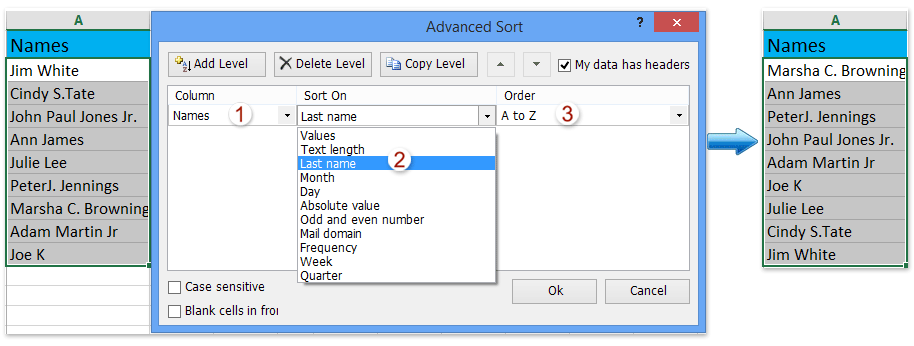
Kutools za Excel - Napolnite Excel z več kot 300 osnovnimi orodji. Uživajte v 30-dnevnem BREZPLAČNEM preskusu s polnimi funkcijami brez kreditne kartice! Get It Now
Razvrsti po priimku, pri čemer najprej izvleči priimek
Če lahko iz vsakega polnega imena izvlečemo priimek in potem lahko seznam polnih imen razvrstimo po priimkih. Ta metoda bo predstavila Kutools za Excel Razdeljena imena pripomoček, da najprej izvlečete priimke in nato razvrstite po priimkih.
Kutools za Excel- Vključuje več kot 300 priročnih orodij za Excel. 30-dnevna brezplačna preizkusna različica brez kreditne kartice! Get It Now
1. Izberite stolpec s polnim imenom brez glave stolpca in kliknite Kutools > Besedilo > Razdeljena imena. In nato v začetnem pogovornem oknu Razdeljena imena preverite Priimek samo možnost in kliknite Ok . Oglejte si posnetek zaslona:
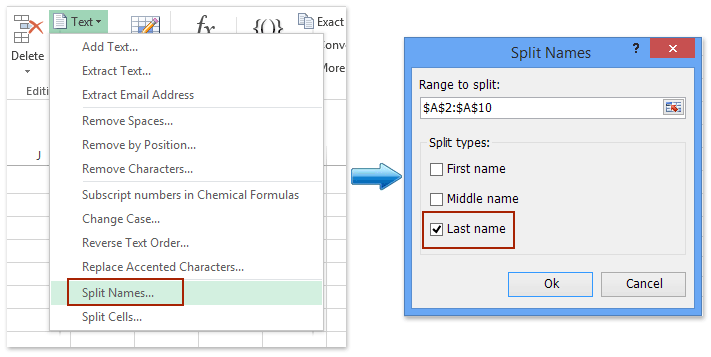
2. V drugem pogovornem oknu Razdeljena imena navedite prvo celico ciljnega stolpca poleg prvotnega stolpca s polnim imenom in kliknite OK gumb.
Nato se vsa priimka izvlečejo iz polnih imen in postavijo poleg prvotnega stolpca s polnim imenom. Oglejte si posnetek zaslona:

3. Izberite nov stolpec priimka in kliknite datum > Razvrsti od A do Ž or Razvrsti Z do Ain nato v pogovornem oknu Razvrsti opozorilo preverite Razširite izbor in kliknite na Razvrščanje . Oglejte si posnetek zaslona:

In zdaj je stolpec s polnim imenom razvrščen po priimkih. Po potrebi izbrišite novo ustvarjeni stolpec priimka, kot potrebujete.
Razvrsti po priimku z obračanjem imena in priimkov
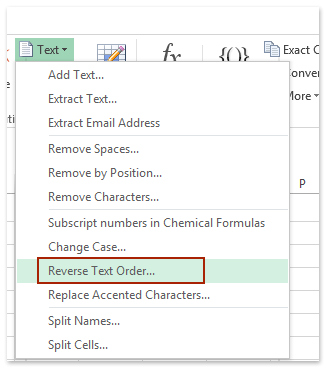
Pravzaprav lahko celico s polnim imenom obrnemo in priimek postavimo na začetek celice za Povratni vrstni red besedila koristnost Kutools za Excel, zato bo razvrščanje po priimkih zelo enostavno.
Kutools za Excel- Vključuje več kot 300 priročnih orodij za Excel. 30-dnevna brezplačna preizkusna različica brez kreditne kartice! Get It Now
1. Izberite stolpec s polnim imenom brez glave stolpca in kliknite Kutools > Besedilo > Povratni vrstni red besedila. Oglejte si levo sliko zaslona:
2. V uvodnem pogovornem oknu Reverse Text preverite Vesolje in kliknite na Ok . Oglejte si posnetek zaslona:

3. Izberite stolpec s polnim imenom in kliknite datum > Razvrsti od A do Ž or Razvrsti Z do A. Do zdaj je bil stolpec s polnim imenom že razvrščen po priimku. Moramo pa obnoviti običajni vrstni red polnih imen.
4. Ponovite 1. in 2. korak, da obnovite običajni vrstni red polnih imen.
Izberite stolpec s polnim imenom brez glave stolpca in kliknite Kutools > Besedilo > Povratni vrstni red besedila. In nato preverite Vesolje in kliknite na Ok v pogovornem oknu Reverse Text. Oglejte si posnetek zaslona:

S Kutools za Excel razvrstite stolpec s polnim imenom po priimku
Uporaba funkcije Besedilo v stolpec ali funkcije Najdi in zamenjaj za razvrščanje imena po priimku ni enostavnejša od uporabe Napredno razvrščanje značilnost Kutools za Excel.
Kutools za Excel- Vključuje več kot 300 priročnih orodij za Excel. 30-dnevna brezplačna preizkusna različica brez kreditne kartice! Get It Now
1. Izberite stolpec s polnim imenom, ki ga želite razvrstiti po priimku, in kliknite Kutools Plus > Napredno razvrščanje da omogočite to funkcijo.
2. V pojavnem oknu Napredno razvrščanje izberite stolpec, ki ga želite razvrstiti, izberite Priimek iz Razvrsti naprej na spustnem seznamu določil vrstni red razvrščanja s seznama Naročilo spustni seznam in kliknite Ok . Oglejte si posnetek zaslona:
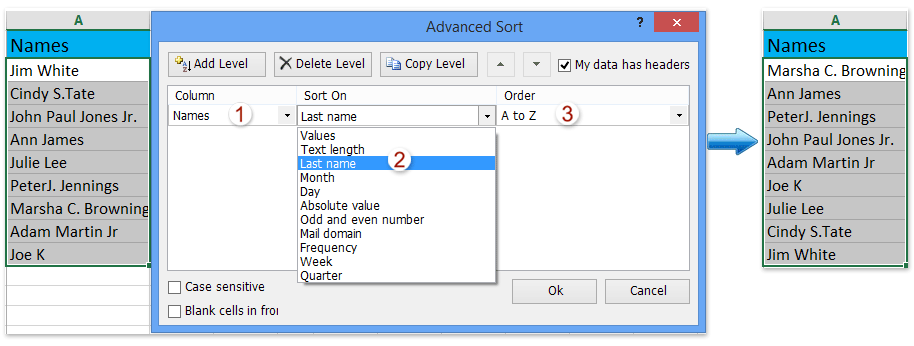
Do zdaj je bil stolpec s polnim imenom hkrati razvrščen po priimku.
Predstavitev: polna imena razvrstite po priimku v Excelu
Relativni članki
- Razvrsti po pogostnosti v Excelu
- Razvrstite rojstne dneve (datume) samo po mesecu / letu / dnevu v Excelu
- Razvrsti celice po zadnjem znaku ali številki v Excelu
- Samodejno razvrsti stolpec po vrednosti v Excelu
- Merila za razvrščanje po meri shranite v Excelu
Najboljša pisarniška orodja za produktivnost
Napolnite svoje Excelove spretnosti s Kutools za Excel in izkusite učinkovitost kot še nikoli prej. Kutools za Excel ponuja več kot 300 naprednih funkcij za povečanje produktivnosti in prihranek časa. Kliknite tukaj, če želite pridobiti funkcijo, ki jo najbolj potrebujete...

Kartica Office prinaša vmesnik z zavihki v Office in poenostavi vaše delo
- Omogočite urejanje in branje z zavihki v Wordu, Excelu, PowerPointu, Publisher, Access, Visio in Project.
- Odprite in ustvarite več dokumentov v novih zavihkih istega okna in ne v novih oknih.
- Poveča vašo produktivnost za 50%in vsak dan zmanjša na stotine klikov miške za vas!
